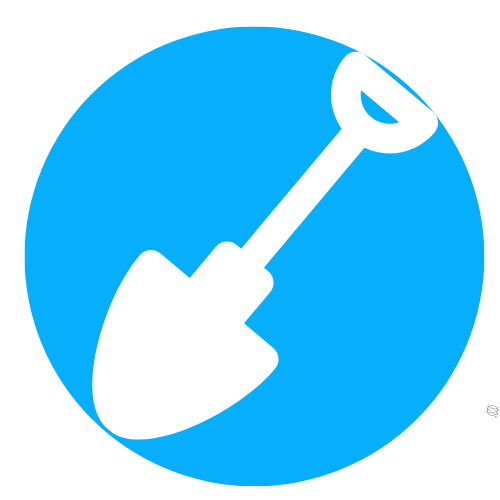Excel如何改区域名称
在Excel中,我们经常需要对数据进行分类和管理,给不同的区域命名是一种有效的方式。通过给区域命名,可以更方便地引用和识别特定的数据范围。接下来,我将为您介绍如何在Excel中改变区域名称。
步骤一:选择要改变名称的区域
首先,在Excel中打开您的工作簿,并选择要改变名称的区域。您可以按住鼠标左键拖动来选择一个连续的区域,或者按住Ctrl键并单击鼠标来选择多个不相邻的区域。
步骤二:进入名称管理器
在Excel的顶部菜单栏中,找到“公式”选项卡,并点击它。然后,在“名称管理器”组中,点击“名称管理器”按钮。此时,会弹出一个窗口,显示当前工作簿中所有的名称。
步骤三:添加新的名称
在名称管理器窗口中,点击“新建”按钮。在弹出的对话框中,输入您想要给该区域命名的名称。请确保名称简洁明了,并能准确描述该区域的内容。
步骤四:设置区域范围
在“引用”字段中,点击“选择”按钮,并选中步骤一中选择的区域。点击“确定”按钮后,您会发现新的名称已经添加到了名称管理器中。
步骤五:验证名称
Excel还提供了一种验证名称是否正确的功能。在名称管理器窗口中,选中您刚刚添加的名称,并点击“编辑”按钮。在弹出的对话框中,您可以看到该名称所对应的区域范围被高亮显示。如果显示的区域与您期望的相同,那么您就成功地给该区域改变了名称。
通过以上步骤,您可以轻松地给Excel中的区域改变名称。这样,您在对数据进行引用和分析时,就可以更加方便地识别和使用特定的数据范围了。